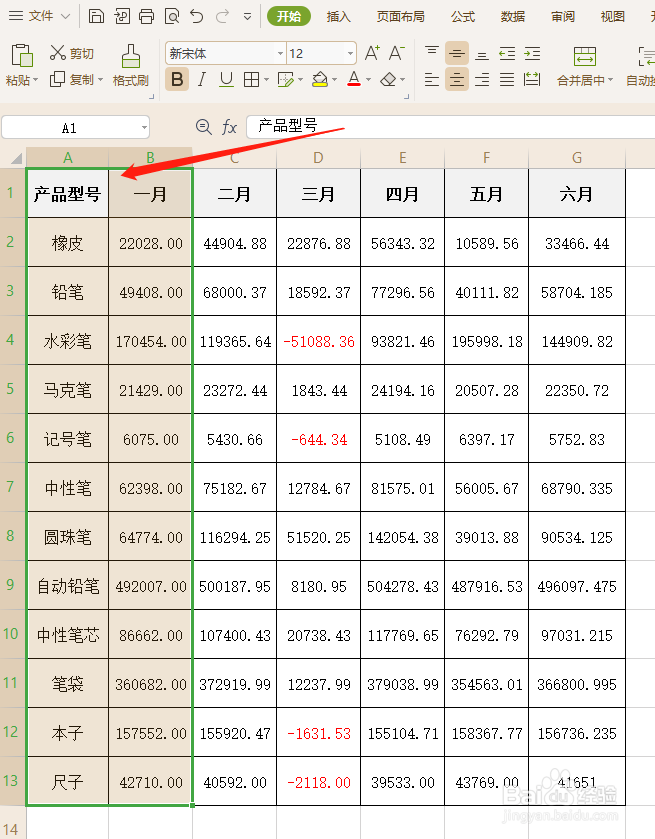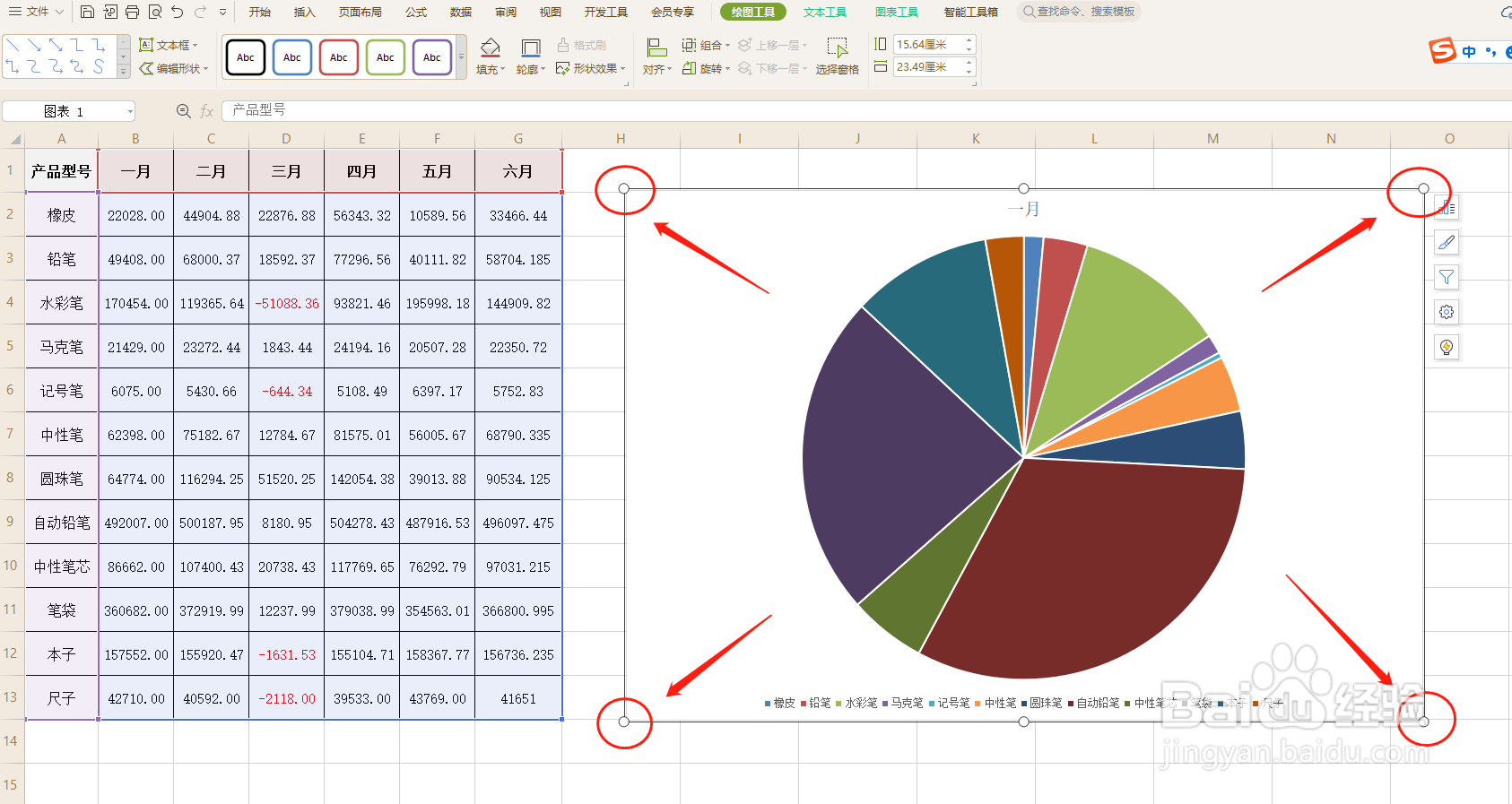Excel表中数据怎样转换为饼状图
1、 首先,我们将需要进行数据转换的工作表打开。
2、 选中数据的范围,饼状图举例如下,它区别于其他的图表,不能将1-瀵鸦铙邮6月的所有数据都包含在内,只能是查看各类数据在每个月占比情况,所以此处我们选择一月作为例子,将名称和一月数据选中。 (如需将所有数据体现出来,可查看以下经验)
3、 此时,我们在“插入”选项卡下找到“全部图表”菜单下的“全部图表”点击它!
4、 完成上述步骤后会出现如下图所示页面,选择“饼状图”,接着在细分类的选项中,选择一个自己觉得合适的样式,点击后页面将进行跳转。
5、 最后,图表会出现在我们的Excel页面上,如图所示,可点住四个角调整图表的大小到自己满意的位置和大小。
声明:本网站引用、摘录或转载内容仅供网站访问者交流或参考,不代表本站立场,如存在版权或非法内容,请联系站长删除,联系邮箱:site.kefu@qq.com。
阅读量:22
阅读量:76
阅读量:25
阅读量:94
阅读量:61